Есть много различных способов в передачи информации, а именно загрузки вашей 3D модели на 3D принтер. Мы расскажем какие виды загрузки есть и как ими пользоваться.
- Виды печати:
- с компьютера — через USB-кабель
- с флеш-карты / usb флешки
- по Wi-Fi
- по локальной сети
Как печатать на 3D-принтере с компьютера.
Для начала подключаем к сети 220 3D принтер, потом через USB-порт(если он есть) — к компьютеру или ноутбуку. Включаем 3D-принтер кнопкой питания. Дальше ваш компьютер должен определить новое подключенное устройство и начать автоматическую установку драйверов. Если драйвера не устанавливаются автоматически, то их нужно скачать и установить вручную.
Следующим шагом нужно установить программное обеспечение (слайсер). Зачастую софт идет в комплекте с принтером, но для новичков мы рекомендуем использовать программы:
Бесплатные: Repetier Host и Ultimaker Cura
Платные: Simplify3D
Когда Вы освоитесь с печатью, то выберете для себя подходящий слайсер.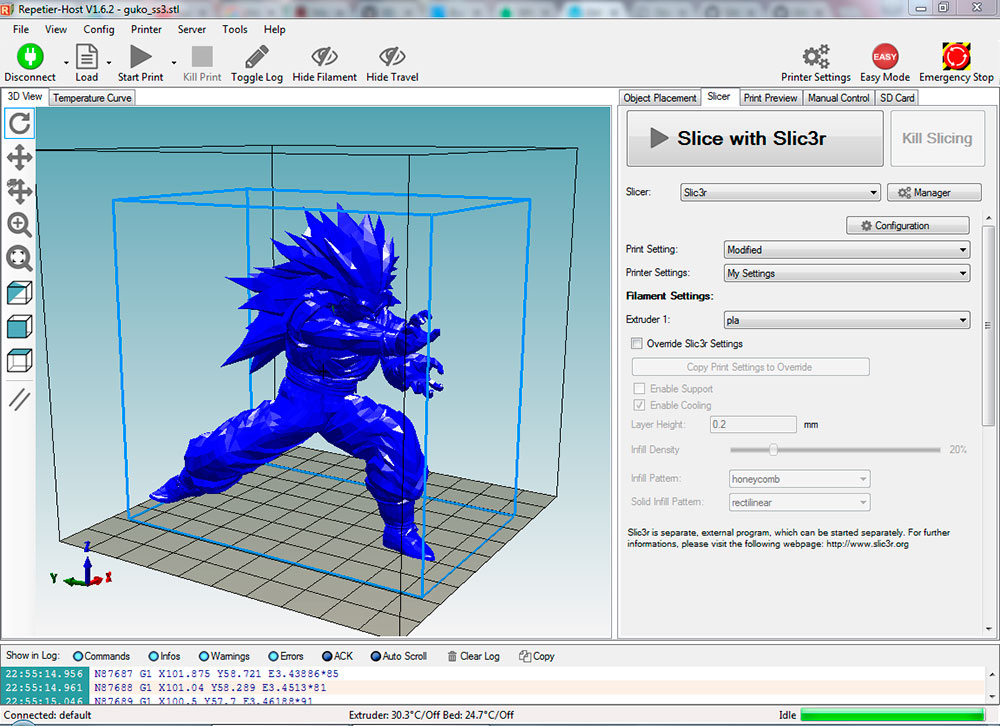
После установки программ необходимо, чтобы ПО “увидело” ваш принтер.
В Repetier Host, в левом верхнем углу окна, есть красная кнопка с надписью “присоединить” или Connect, после подключения она станет зеленой. Если принтер не подключается автоматически, нужно зайти в настройки и указать нужный порт вместо того, который стоит по умолчанию.
При возникновении проблем с подключением принтера к компьютеру, проверьте в диспетчере устройств на каком Com-порте определяется принтер, выставите соответствующий Com-порт в Repetier-host и проверьте параметры скорости обмена данных. Обычно это 115200 или 250000. Если одно значение не подошло, значит нужно второе.
В программе Cura нужно в меню — Add Printer добавить 3Дпринтер. В появившемся окне будет список принтеров от Ultimaker, а также довольно много моделей от других производителей в списке Other. Если вашего принтера не оказалось в выборе, то следует открыть список Custom. Здесь заполняете все параметры вашего принтера вручную, если вы впервые видите 3D-принтер, тоэто может занять довольно много времени.
В программе Simplify3D в окне программы, на панели справа, вам нужно выбрать второй значок снизу, с изображением шестеренки. Он откроет окно, где, в раскрывающемся списке Port, нужно выбрать тот порт, который определяется при установке драйвера, затем задать значение Baud Rate — для Windows оно может быть, как и в предыдущем случае, 250 000 или 115 200, а затем нажать кнопку Connect.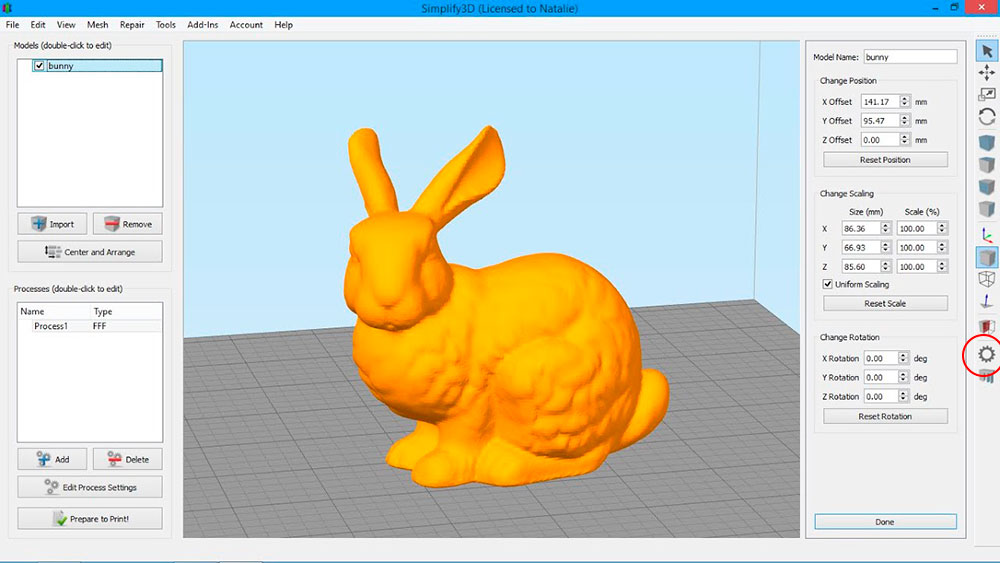
Все эти программы позволяют перевести вашу 3Д модель в понятный для 3Д принтера управляющий G-code.
Но в таком соединении есть не маленький минус. Большинство производителей не рекомендует такую передачу G-code. Связано это с тем, что большинство 3D принтеров не имеют оперативной памяти и файл поступает в печать напрямую. При запуске файла с компьютера, возможны такие ситуации, что операционная система компьютера начнет самопроизвольно загружать какие-либо обновления, запускать сторонние программы или переходить в режим ожидания. Все это может привести к прерыванию печати и согласитесь, что будет очень досадно, если через 3-4 часа печати процесс остановится без возможности его продолжить.
Как печатать на 3D-принтере с флеш-карты / usb флешки.
Для печати на принтере с SD-карты или USB флешки, вам необходимо для начала записать на нее файлы с помощью компьютера. После записи, вставляем носитель в картридер или usb принтера. На панели принтера отобразится папка с файлами в расширении g-code (на некоторых моделях нужно зайти в меню и уже там провалиться в саму папку флешки).
Частые проблемы при печати с карты связаны с тем, что принтер “не видит” карту. Причины следующие:
Ослабленные контакты, можно попробовать перевоткнуть носитель или механически попробовать почистить контакты
Файлы не в том формате, надо отформатировать карту и попробовать записать на нее файлы в правильном формате еще раз
Как печатать на 3D-принтере по Wi-Fi.
Уже довольно много принтеров с поддержкой Wi-Fi. Это удобно для печати в разных помещениях и из сети. Можно контролировать печать по сети откуда угодно, с помощью удаленного доступа. Почти у всех принтеров печать по Wi-Fi осуществляется строго через свой web-интерфейс.
Наиболее распространенный программы для удаленной работы на 3D принтере например XYZmaker или Maker Mobile на телефоне или планшете.
Из минусов. Опытные пользователи крайне не рекомендуют оставлять 3D-принтер без присмотра: может засориться сопло экструдера, запутаться филамент, возможно даже возникновение пожара. Если запускаете печать удаленно, в помещении или рядом должен быть кто-то для внештатных ситуаций.
DIY Wi-Fi для 3Д принтера
Если ваш принтер с завода не имеет Wi-Fi или вы сами собирали свой принтер, то есть возможность сделать дополнение в виде модуля для Wi-Fi. Например, можно использовать модуль Wi-Fi ESP8266, который продается отдельно. Модуль стоит недорого, можно найти в пределах 400 рублей, в среднем по рынку — от 450 до 2500р.
Для каждого конкретного DIY-принтера можно найти подробную инструкцию на просторах интернета. Не забывайте о разной совместимости компонентов и учитывайте это при сборке или модернизации 3Д принтера.
Как печатать на 3Д принтере по LAN.
Некоторые из производителей используют совместно USB и LAN входы, а некоторые совсем отказались от иных подключений и оставили только LAN.
В целом подключить по Ethernet принтер не составляет труда, но зачастую для этого нужно использовать различный приложения в том числе и облачные сервисы, например: Raise3D Cloud, OctoPrint и другие.
Еще есть сочетание прошивки и веб интерфейса Klipper+Fluidd об этом также читайте в других разделах.
В принтерах Imprinta используется Diaprint Cloud
Заключение
Выбирайте принтер под свои задачи и возможности, не важно какой способ загрузки G-code будет у него. Главное получение отличного результата в печати.
Купите 3D-принтер в REC и попробуйте для себя мир 3D печати, а мы поможем Вам довести печать до идеала с лучшими филаментами.




Чтобы написать отзыв нужно авторизоватся
Вход через социальные сети